Jak zrychlit na Androidu GPS? [návod]
- Návody - test
-
Karel Kilián
- 22.12.2023
- 61

Zatímco na některých telefonech je nalezení pozice skrze satelitní systém GPS otázkou několika okamžiků, na jiných si uživatelé počkají až několik minut. Rozdíly jsou přitom nejen v citlivosti čipu GPS, jeho umístění v telefonu, ale také v softwarové konfiguraci. Tu jedinou můžete jako uživatel ovlivnit. Jak na to, vám popíšeme v následujícím návodu, jehož cílem je zrychlit a zlepšit práci GPS na vašem telefonu či tabletu.
Mezi „problémovější“ patří z hlediska nalezení družicového signálu především levnější čínské telefony, nicméně s problémy tohoto typu se občas potýkají i majitelé „zvučnějších“ značek. Podívejme se nejprve na možné příčiny těchto potíží.
Kde se skrývá možný problém?
Jak jistě víte, Global Positioning System (GPS) umožňuje určit polohu v prostoru pomocí signálu z družic. Mezi mnoha faktory, ovlivňujícími příjem těchto signálů, a tím i přesnost a rychlost výpočtu souřadnic, jsou informace o aktuální poloze satelitů. Pokud je tato informace nesprávná, nebo dokonce zcela chybí, pak hledání polohy začíná takzvaným „studeným startem“, kdy určení souřadnic může trvat i několik desítek minut.
Takto dlouhé čekání může být v některých situacích zásadním problémem – představte si například, že byste měli čekat v autě dvacet minut, než začne fungovat navigace. V případě využívání GPS pro sportovní účely by také příliš nepotěšilo zbytečné „zevlování“, spojené s čekáním na zjištění polohy. Proto vznikla pomocná technologie A-GPS, která získává údaje o umístění satelitů se speciálních serverů.
K těmto účelům potřebuje zařízení dva základní kameny: připojení k Internetu a adresu serverů, ze kterých si stáhne informace. Právě zde je „jádro pudla“ problémových čínských smartphonů – zpravidla totiž mají pro tyto účely nadefinované čínské servery. Kvůli datům o umístění a frekvenci „viditelných“ satelitů, nevhodným pro naše území, trvá pak zjištění pozice zbytečně dlouho. Adresy serverů, ze kterých jsou data stahována, jsou uloženy v systémovém souboru gps.conf.
Jak problém s GPS vyřešit?
Známe tedy možnou příčinu problémů, nyní se tedy můžeme podívat na to, jak je vyřešit. Pro lepší výkon GPS je nutné změnit obsah systémového souboru gps.conf. Můžete to udělat ručně – na webu najdete nespočet popisů, jaké údaje zadat do tohoto souboru, aby telefon stahoval data relevantní k vaší poloze. Existuje ale i jednodušší a méně pracná varianta, spočívající ve stažení připraveného souboru a nahrazení toho původního. Chcete-li jít touto cestou, musí vaše zařízení splňovat následující podmínky:
- Zařízení musí být rootnuté.
- Přístup k Internetu.
- Správce souborů s přístupem k systémovému oddílu, jako je například Root Browser či ES File Explorer File Manager.
- Aplikace GPS Test, sloužící k otestování výsledku provedených změn.
Pokud splňujete výše uvedené body, můžete pokračovat dále podle následujících pokynů.
- Otevřete v prohlížeči webovou stránku https://app.box.com/s/w57s1v1n3hie7l5lk28i/2/1033932257. Zde můžete najít připravené soubory, umístěné ve složkách podle názvu země.
- Vyberte složku se svou zemí a stáhněte soubor gps.conf.
- Spusťte správce souborů a zkopírujte či přesuňte stažený soubor do složky system/etc. Varování o přepsání cílového souboru potvrďte.
- Nastavte skrze správce souborů potřebná oprávnění pro gps.conf dle následujícího obrázku.
- Spusťte aplikaci GPS Test, přejděte do nabídky Settings a klepněte na tlačítko Clear APGS, čímž dojde k vymazání mezipaměti satelitních dat.
- Restartujte zařízení.
- Opět spusťte aplikaci GPS Test a zkontrolujte, zda „vidí“ satelity a jak rychle určí souřadnice.
Celý postup můžete vidět také na následujícím videu XDA Developer TV.
How to Make Your GPS Lock Faster

Správné nastavení systému
Kromě GPS a A-GPS mohou telefony používat ke zjištění polohy také informace o okolních buňkách mobilních sítí a/nebo Wi-Fi. To je užitečné především při pohybu v interiérech, kde se ale výsledná nepřesnost může pohybovat až v rámci stovek metrů. Přesto je dobré, pokud má váš telefon připojení k Internetu, dovolit mu i tohoto „pomocníka“.
- V systémovém nastavení přejděte do sekce Poloha.
- Zde vstupte do sekce Režim.
- Vyberte možnost Vysoká přesnost, která k určené polohy používá nejen GPS, ale také Wi-Fi a mobilní sítě.
Poznámka: na telefonech s uživatelským rozhraním upraveným grafickou nadstavbou může být cesta k nastavení odlišná – vždy hledejte možnost, nabízející zaměřování podle bezdrátových a/nebo mobilních sítí.
Pokud vše funguje správně, měli byste zaznamenat výrazné zrychlení GPS. V krajním případě se můžete dostat z desítek minut čekání až na několik málo sekund.
Samozřejmě uvedený způsob funguje jedině tehdy, jestliže jsou potíže způsobené nesprávným nastavením A-GPS, uloženým v souboru gps.conf. Příčin přitom může být více, a pokud s A-GPS nesouvisejí, nebude tento postup fungovat.
Měli jste problémy s rychlostí nalezení pozice prostřednictvím systému GPS? Vyzkoušeli jste výše uvedený návod? Dejte nám vědět v diskuzi pod článkem, jaký byl výsledek!
Vychází ze článků 4PDA, LifeHacker, XDA.
S překonanou čtyřicítkou je s náskokem nejstarším členem redakce :-). Před několika lety hypoteticky vymyslel operační systém svých snů, aby následně zjistil, že přesně na… více o autorovi



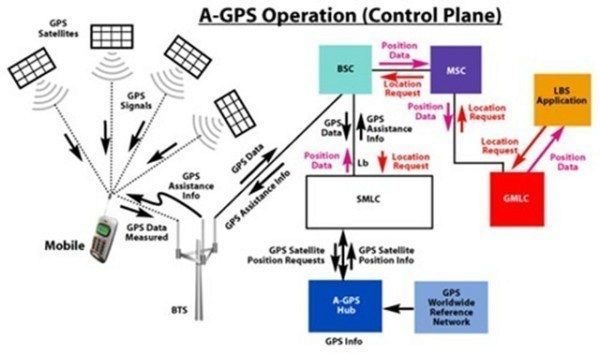

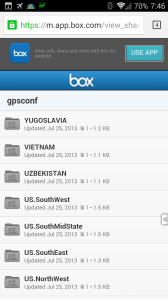
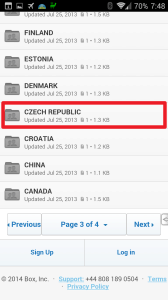
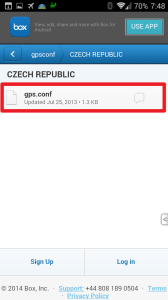
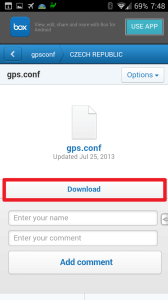
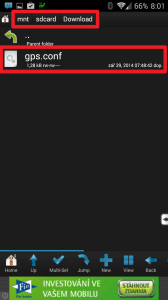
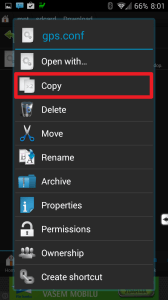
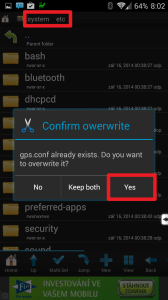
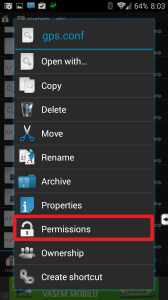
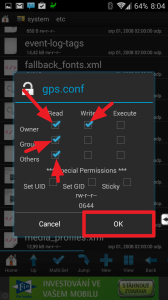
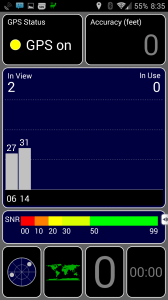
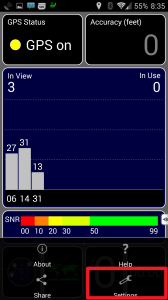
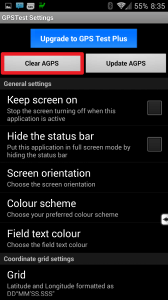
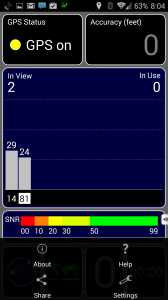
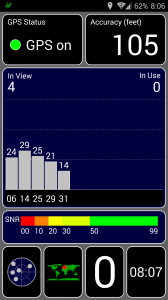
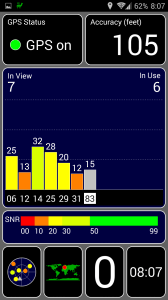

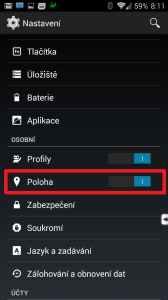
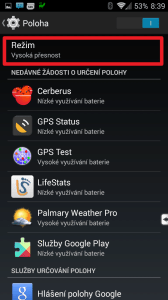
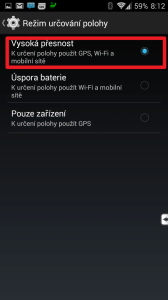



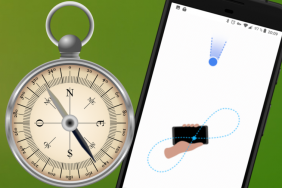

Komentáře (61)
Přidat komentář